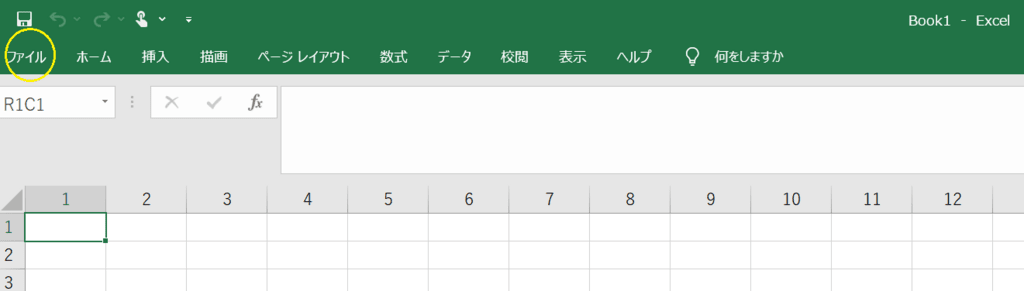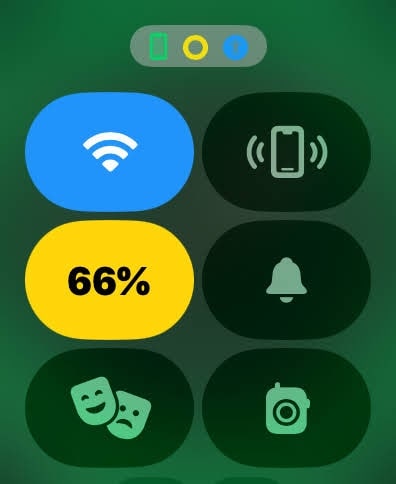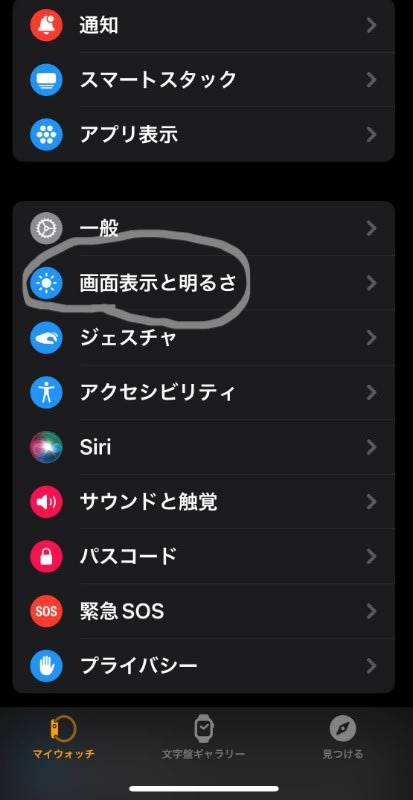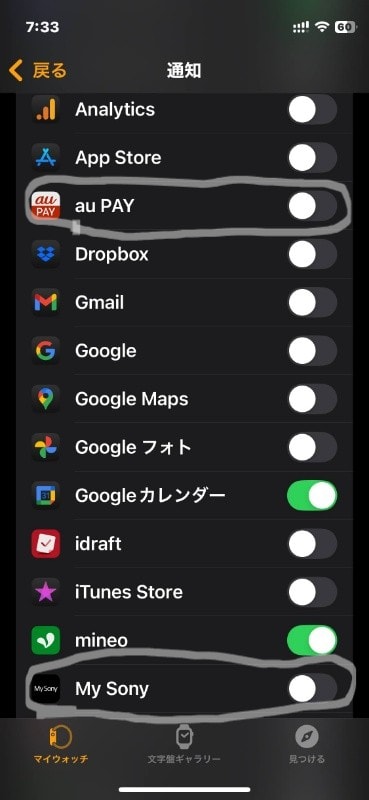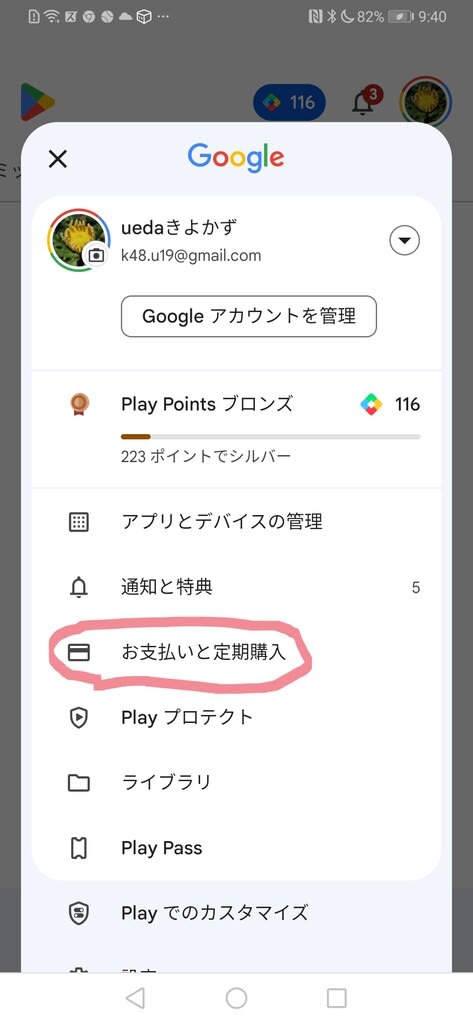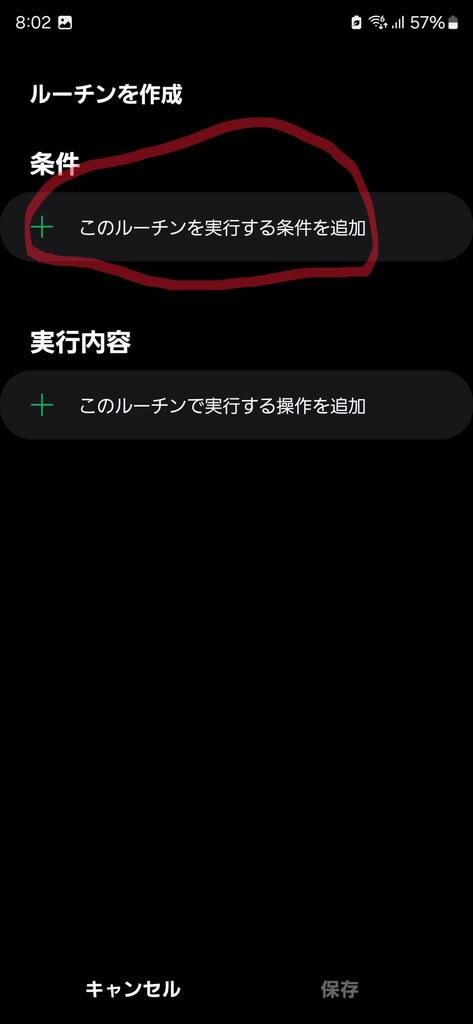ちょっとしたメモを残すのに重宝するKeepの便利な機能
1. ラベルでメモを整理する
メモを分類したり、似たようなメモをグループ化したりできる「ラベル」機能が、実用的
1. ラベルでメモを整理する
メモを分類したり、似たようなメモをグループ化したりできる「ラベル」機能が、実用的
1)ラベルの作成
・ラベルを付けたいメモを開いて、半角で「#」と入力し、「#個人」や「#旅行」など「#」の後ろにラベル名を入力
・「作成」ボタンをタップ
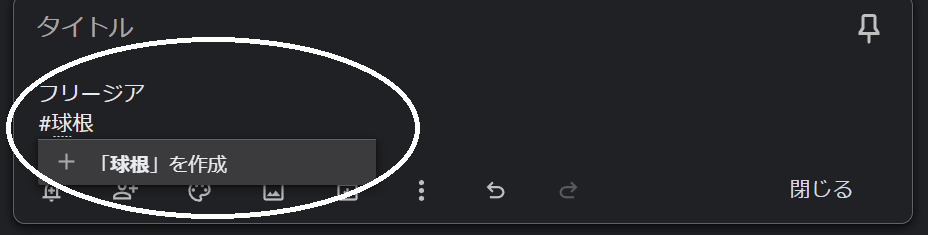

2)新しいメモにラベルを追加、そして同じラベルのメモを表示
・Google Keepアプリの左上にある3本の横線(メニューアイコン)をタップ


・ラベルを付けたいメモを開いて、半角で「#」と入力し、「#個人」や「#旅行」など「#」の後ろにラベル名を入力
・「作成」ボタンをタップ
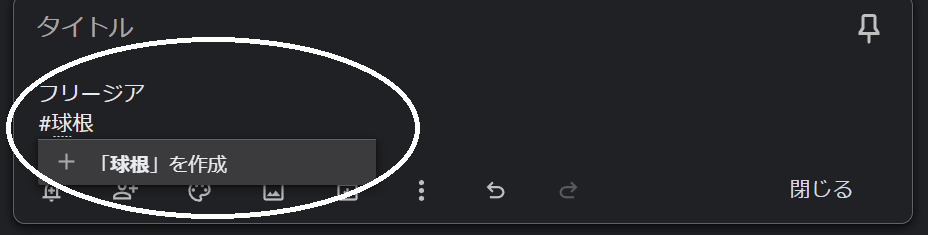

2)新しいメモにラベルを追加、そして同じラベルのメモを表示
・Google Keepアプリの左上にある3本の横線(メニューアイコン)をタップ




2。画像からテキストを抽出する
1)テキストを抽出する方法
・メモに画像を追加し、タップして展開
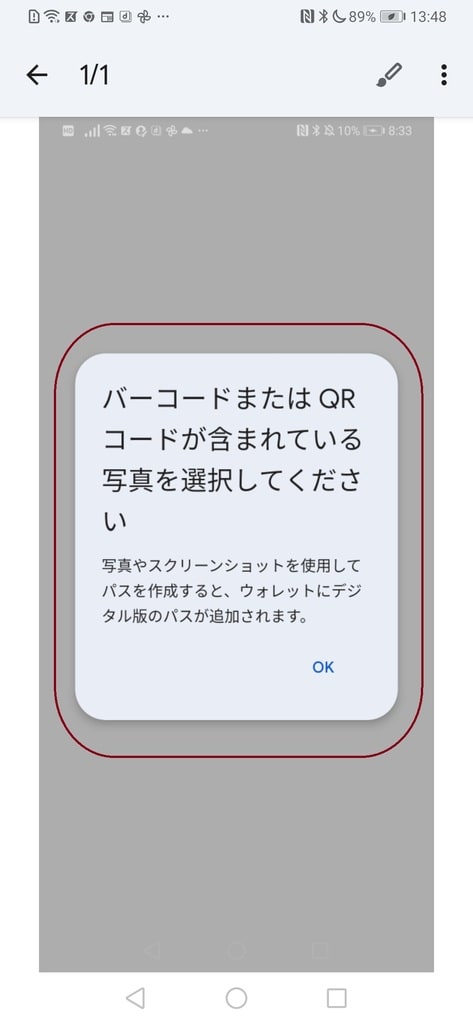
・画面右上の3点設定アイコンをタップします。そこから、「画像のテキストを抽出」を選択
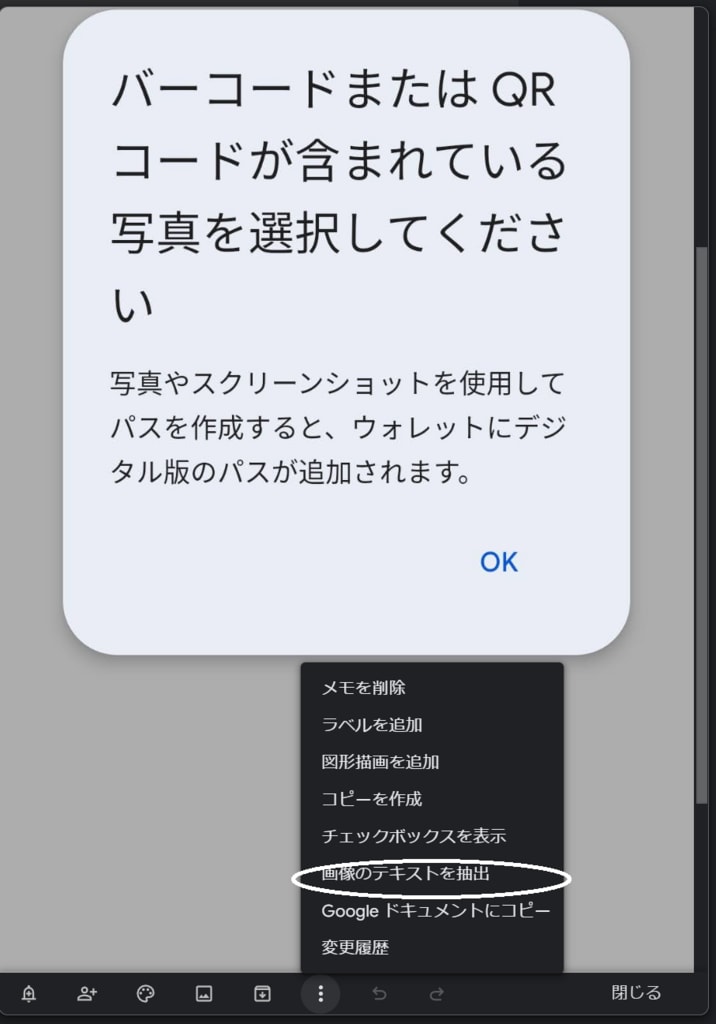
・必要に応じてコピー、修正、もしくは共有することができる
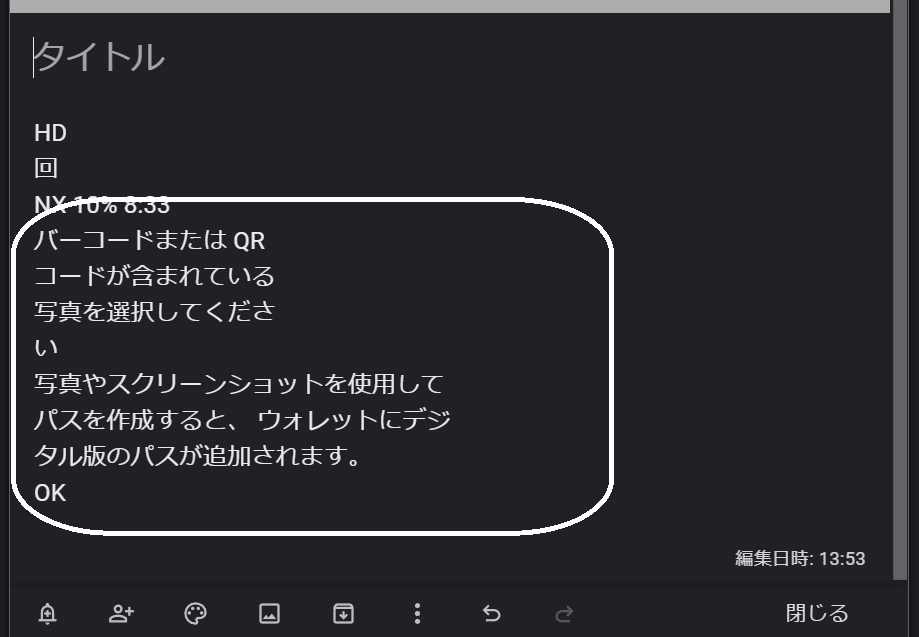
3. メモを文書に変換する
・メモを開いて、右下隅にある3点設定アイコンをタップし、「送信 > Googleドキュメントにコピー」を選択


1)テキストを抽出する方法
・メモに画像を追加し、タップして展開
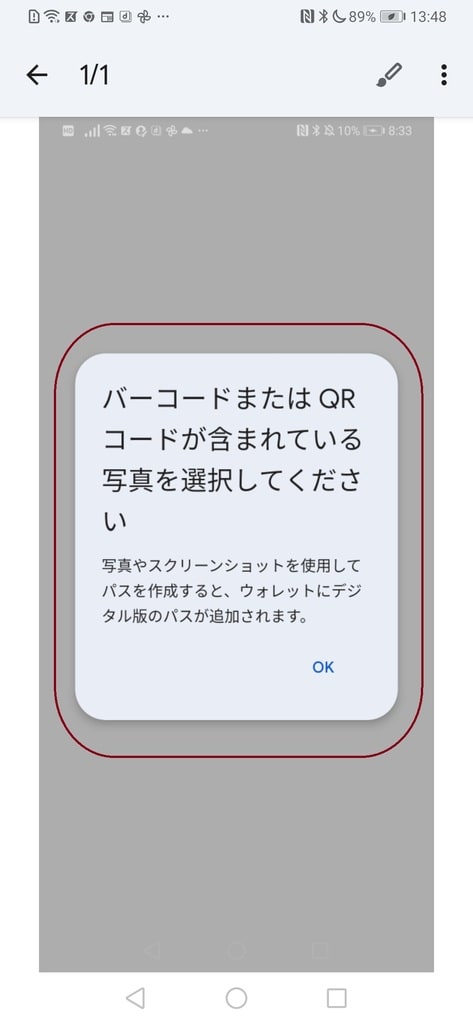
・画面右上の3点設定アイコンをタップします。そこから、「画像のテキストを抽出」を選択
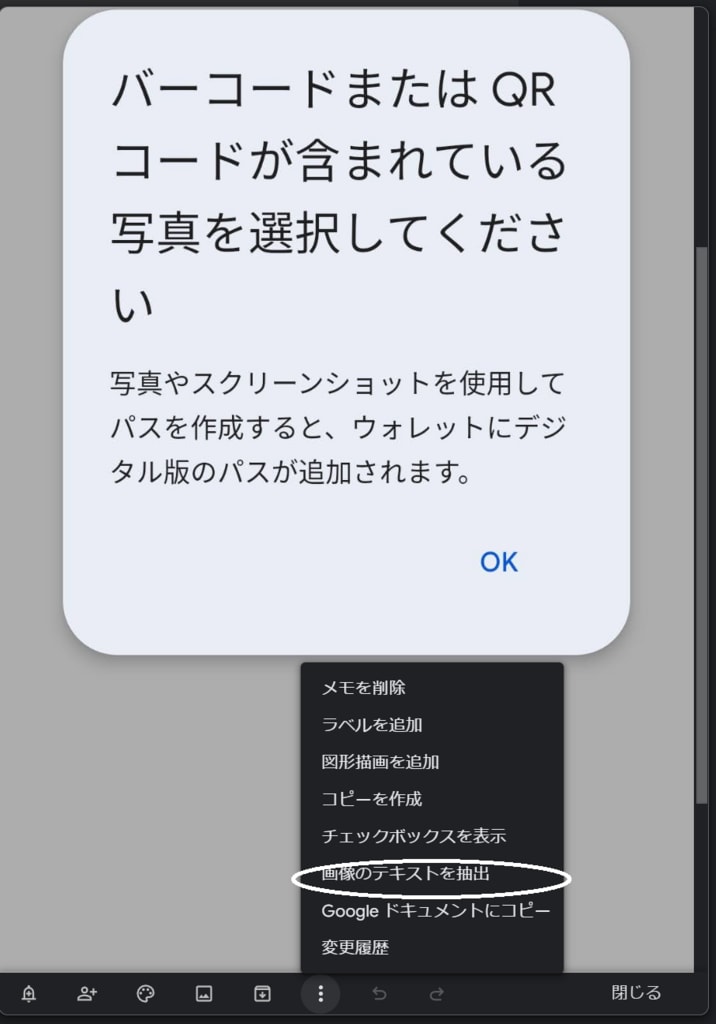
・必要に応じてコピー、修正、もしくは共有することができる
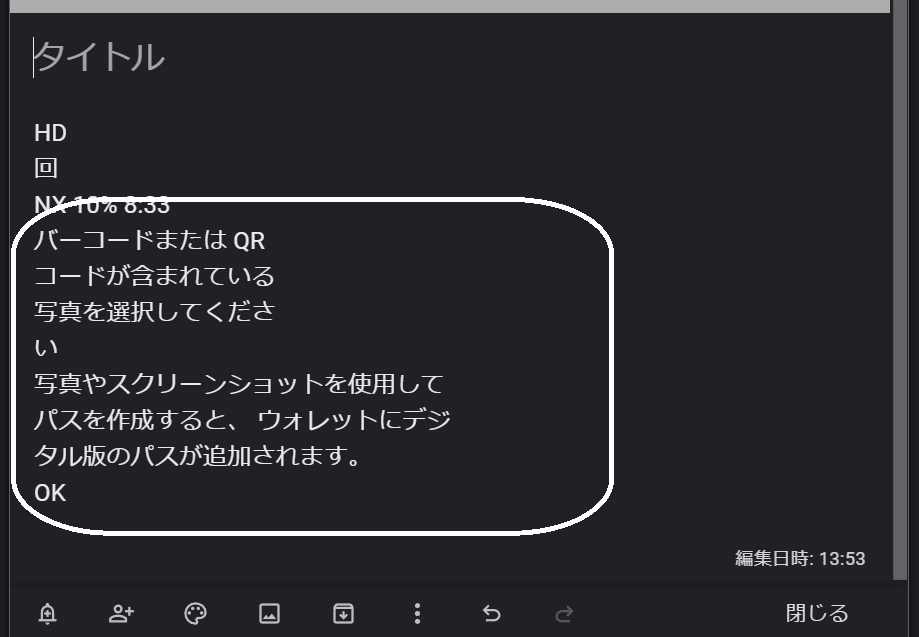
3. メモを文書に変換する
・メモを開いて、右下隅にある3点設定アイコンをタップし、「送信 > Googleドキュメントにコピー」を選択